CLIP STUDIO PAINT でカスタムパターンブラシを作成する手順を紹介します。
[ファイル]メニューの[新規]を選択し、新しいキャンバスを作成します。
下図の[新規]ダイアログボックスが表示されます。キャンバスの縦、横サイズなどを指定します。
[基本表現色]の欄を"グレー"または"モノクロ"を選択する必要があることに注してください。
キャンバスが作成できました。
新しいレイヤーを作成し、図形を描画します。今回は図形ツールの多角形を利用して6角形を描画します。
図形が描画できたら、[編集]メニューの[画像を素材として登録]メニューをクリックします。
下図の素材のプロパティダイアログが表示されます。
素材名を設定します。また、素材の保存先も指定します。今回は[画像素材]フォルダに保存します。また[ブラシ先端形状として使用]のチェックボックスにチェックをします。設定ができたらダイアログ右上の[OK]ボタンを押してダイアログボックスを閉じます。
[ウィンドウ]メニューの[素材]の[素材[画像素材]]メニューを選択します。
素材ウィンドウが表示されます。左側のツリービューから、素材の保存先に設定した[画像素材]フォルダをクリックして選択します。先ほど設定した素材が追加されていることが確認できます。
左側のツールパレットから[デコレーション]ツールをクリックして選択します。上部のストロークのエリアをクリックしてブラシを選択します。選択後右クリックしポップアップメニューを表示します。メニューの[サブツールの複製]をクリックします。
または、サブツールウィンドウ下部の[現在選択されているサブツールのコピーを作成します]ボタンのクリックでもよいです。
サブツールの複製ウィンドウが表示されます。名前を入力して[OK]ボタンをクリックします。
サブツールが複製されます。
[ウィンドウ]メニューの[サブツール詳細]をクリックします。
下図の[サブツール詳細]ウィンドウが表示されます。
左側のメニューから[ブラシ形状]ノード内の[ブラシ先端]をクリックして選択します。下図の画面に変わります。ブラシの先端形状の画像サムネイルの右にあるドロップダウンボタン(下向きの三角形)をクリックします。
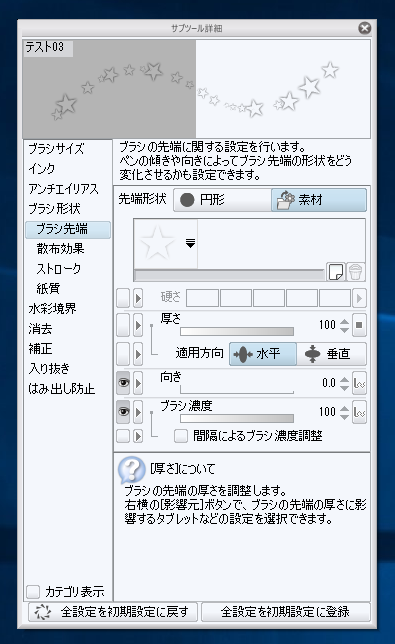
[ブラシの先端形状の選択]ダイアログが表示されます。先ほど追加した素材画像をクリックして選択します。選択後ダイアログボックスの右上の[OK]ボタンをクリックし、ダイアログを閉じます。
ブラシの先端形状が選択した素材の画像に変わりました。
サブツールウィンドウのストロークのサムネイルも、選択した素材の画像でのストロークに変わります。
[カラー]ウィンドウで描画職を変更します。[ツールプロパティ]ウィンドウのストロークのサムネイルのカラーが選択した描画職のカラーに変わります。
新しいキャンバスを作成します。新しく作成するキャンバスの[基本表現色]の欄は[カラー]にします。作成したキャンバスにデコレーションツールで描画します。先端形状が指定した素材画像で描画できています。
以上の手順で、指定した画像を利用したカスタムブラシが作成できました。
